Windows 10에서 Outlook 2016 또는 이전 버전을 사용하는 경우 응용 프로그램은 오프라인 액세스 계정의 유형에 따라 전자 메일, 연락처 및 달력의 복사본을 두 개의 다른 데이터 파일에 저장합니다.
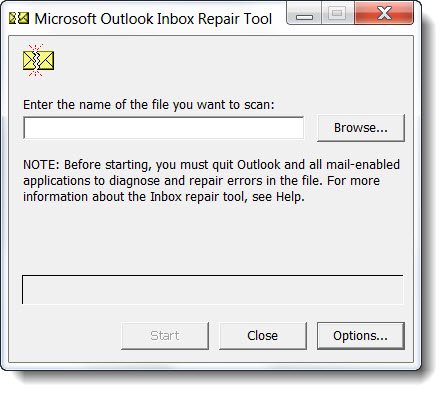
인터넷 서비스 공급자 (ISP)에서 제공 한 것과 같은 IMAP 또는 POP 계정을 사용하는 경우 계정 정보는 Outlook 데이터 파일 (PST)에 저장됩니다. 그러나 Office 365, Exchange 또는 Outlook.com 계정을 사용하는 경우 데이터는 오프라인 Outlook 데이터 파일 (OST)에 저장됩니다.
일반적으로 이러한 데이터 파일은 매우 안정적이지만 결국은 작동을 멈추거나 손상 될 수 있습니다. 따라서 모든 데스크톱 버전의 Outlook에서 .pst 파일의 문제를 해결하고 문제를 해결할 수있는 복구 도구와 자동으로 수행 할 수있는 기능을 제공합니다 .ost 파일을 재생성하십시오.
Outlook 데이터 파일을 복구 한 후에는 어떻게됩니까?
폴더 창에는 Outlook의 기본 폴더 또는 분실물 폴더가 들어있는 복원 된 개인 폴더라는 폴더가 표시 될 수 있습니다. 복구 프로세스는 일부 폴더를 복원 할 수 있지만 비어있을 수 있습니다. Lost and Found 폴더에는 복구 프로그램에서 복원 한 모든 폴더와 항목이 들어 있으며 Outlook은 원래 구조로 저장할 수 없습니다.
받은 편지함 오류 수정 도구로 스캔
ScanPST는 일반적으로 a.pst 파일의 내부 데이터 구조에서 오류를 확인하고 수정합니다. .pst 파일은 데이터베이스 파일입니다. 따라서 BTrees 및 참조 카운트와 같은 구조가 검사되고 필요한 경우 복구됩니다. 이 하위 오브젝트는 메시지, 캘린더 항목 등과 같이 상위 레벨 구조를 기반으로하는 상위 구조에 대한 지식이 없습니다.
ScanPST가 구조 또는 테이블의 특정 블록을 읽을 수 없거나 손상된 것으로 감지하면 ScanPST가 해당 블록을 제거합니다. 이 블록이 Outlook의 특정 요소에 포함되어 있으면 유효성 검사 중에 요소가 삭제됩니다.
이 동작은 기대할 수 없지만 상황에 따라 항목을 삭제하는 것이 적절합니다. 또한 이러한 유형의 특정 상황은 드물며 항상 ScanPST 로그 파일에 기록됩니다.
scanpst.exe의 위치는 Outlook 버전과 64 비트 버전의 Windows를 사용하는지 여부에 따라 다릅니다.
- Outlook 2007 및 이전
C : \ Users \ % username % \ AppData \ Local \ Microsoft \ Outlook \ - Outlook 2010, Outlook 2013, Outlook 2016, Outlook 2019 및 Office 365
C : \ Users \ % username % \ Documents \ Outlook Files \
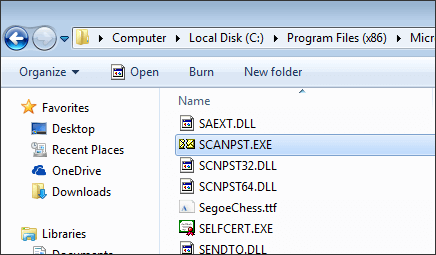
SoftCity로 아웃룩 태평양 표준시 복구로 스캔
scanpst.exe 도구에는 Outlook의 개인 폴더 파일을 항상 복구 할 수없는 몇 가지 단점이 있습니다. 예를 들어 수동 실행이 필요하고 시간이 걸리며 심각하게 손상된 PST를 처리 할 수 없으며 복구하기가 매우 어려울 수 있습니다. 이러한 단점 때문에 자동적이고 짧고 강력한 알고리즘이있는 유틸리티를 선호해야합니다. MS Outlook 전문가에 따르면 다음과 같은 전문 소프트웨어를 사용해 볼 수 있습니다. 아웃룩 태평양 표준시 복구 ScanPST.exe가 실패 할 경우 Outlook Pst 파일을 복구하는 방법
- 손상된 Outlook 데이터 파일 (PST) 복구
- 큰 PST 파일을 복구하십시오 (파일 크기 제한 없음).
- 삭제 된 메시지 및 첨부 파일을 검색합니다.
- 암호화 된 암호로 보호 된 파일을 복구합니다.
- 특정 시스템 드라이브에서 PST 파일을 검색하십시오.
- PST 파일을 ANSI 및 UNICODE 형식으로 복구합니다.
- 모든 크기의 PST 아카이브 파일을 복구합니다.
- 복구 된 요소를 새롭고 건강한 PST 파일에 저장합니다.
- 복구 된 PST를 DBX, MBOX, MSG, EML, TXT, RTF, HTML 및 MHTML 형식으로 저장합니다.
- 제목,받는 사람, 보낸 사람, 참조, 참조, 날짜 및 시간과 같은 전자 메일 속성을 가져옵니다.
- PST 파일을 Office365, 메일 서버 및 웹 메일로 내 보냅니다.
- MS Outlook 2019, 2016, 2013, 2010, 2007 및 모든 이전 버전을 지원합니다.

Microsoft Outlook 2016, 2013, 2010 또는 그 이전 버전에서 작업 할 때는 몇 가지 중요한 지침을 고려하여 Outlook을 적절하게 사용해야합니다.
- 응용 프로그램을 잘못 두지 말고 적절한 절차를 따르십시오.
- 항상 PST 파일을 정기적으로 백업하는 것을 잊지 마십시오.
- 내장 PST 복구 프로세스를 수행하기 전에 Outlook을 종료하십시오.
- 컴퓨터에 신뢰할 수있는 바이러스 백신 프로그램을 설치하십시오.
- 지정된 제한을 초과하지 않도록 PST 파일의 크기를 지속적으로 모니터링하십시오.
다음은 Outlook PST Repair를 사용하여 손상된 PST 파일을 복구하는 방법을 배우는 데 도움이되는 안내서입니다.
단계 1 컴퓨터에서 Outlook PST 복구를 시작하고 "Outlook 파일 선택"을 클릭하여 로컬 컴퓨터에서 손상된 Outlook PST 파일을 검색합니다.
2 단계 특정 드라이브에서 PST 파일을 찾고 파일 형식을 선택하려면;
Step 3 손상된 Outlook PST 파일이 모두 결과 창에 나타나면 PST 파일에 대한 복구 프로세스;
Step 4 Scan Now 버튼을 클릭하십시오. 작업 시간은 PST의 크기에 따라 다릅니다. 수리 된 PST 파일의 모든 항목이 왼쪽에 표시되고 저장하기 전에 미리 보입니다.
단계 5 다른 형식으로 저장할 수있는 기본 경로를 선택하십시오.
PST 파일이 손상되어 열리지 않으면 최악의 결과로 조정하고 모든 PST 파일을 잃어 버려야합니다. 때때로 손상된 PST 파일은 전문적인 PST 복구 도구로 완전히 복구 할 수 있습니다. 그러나 손상된 PST 파일을 정상으로 복원하는 것이 더 어려워 보입니다.

CCNA, 웹 개발자, PC 문제 해결사
저는 컴퓨터 애호가이자 실습 IT 전문가입니다. 컴퓨터 프로그래밍, 하드웨어 문제 해결 및 수리 분야에서 수년간의 경험을 갖고 있습니다. 저는 웹 개발과 데이터베이스 디자인 전문입니다. 네트워크 디자인 및 문제 해결을위한 CCNA 인증도 받았습니다.
